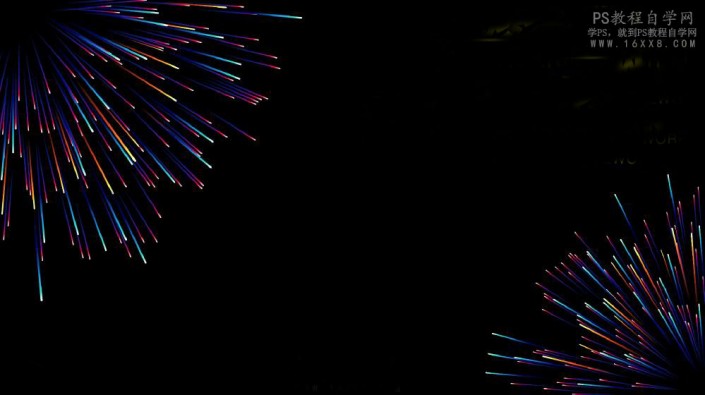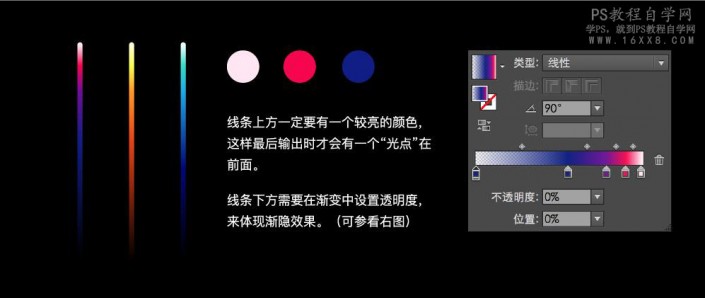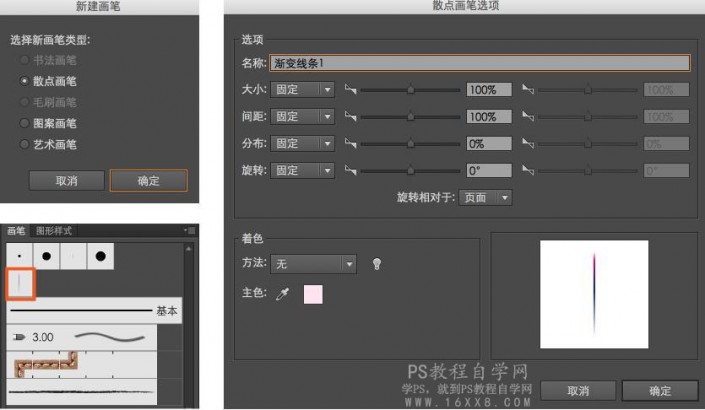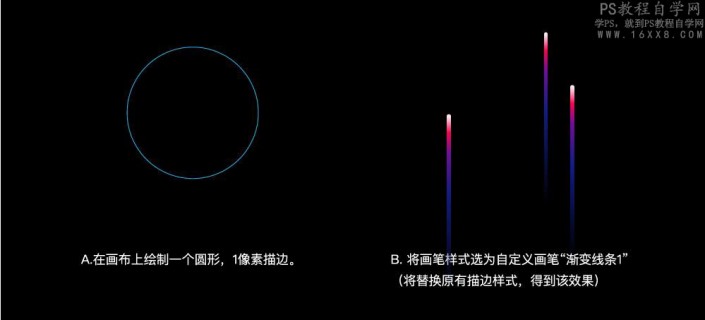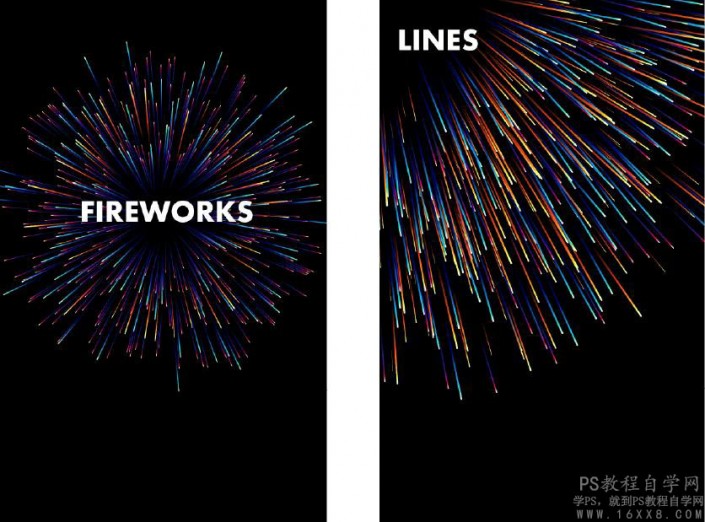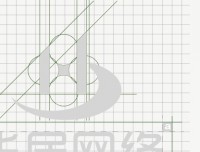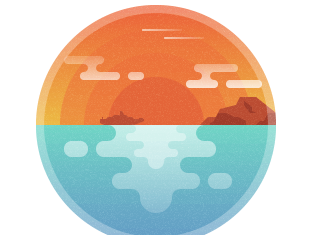AI海报教程,炫彩烟花海报的制作方法
来源:站酷
作者:UIBANG设计
学习:23351人次
本篇教程通过AI制作一幅炫彩烟花海报,PS作为好多同学接触设计绘画图形第一个上手工具,它可以做出N多种你想不到的东西,但是再进行深入学习后会发现,很多效果(特别是结构造型方面的)PS往往显得力不从心,那么A的优势就显现出来了,教程中我们将学习使用AI中的散点画笔,制作这种海报,同学们可以学下整个教程的思路,从中延伸出更多的设计方案来,感性的同学们一起来制作一下吧。
效果图:
写在前面 本简教程效果灵感来自于网络素材,未找到原图与原作者,如有侵权请指明作者与出处。 教程目的为让各位设计新人可以更好的使用A软件,。绘制更好的视觉效果,同时也希望得到各位设计同行的 理解与支持,软件和技法都是开放的,更多人看到学到用到,不是更好么? 前段时间在整理素材时,发现一张图效果很棒,拿去给其他小伙伴看了一下,发现很多手机厂商的壁纸中也 有类似的设计,例如:小米手机中的几张壁纸。操作步骤:
1.认识Al中的画笔
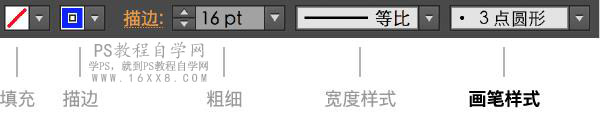

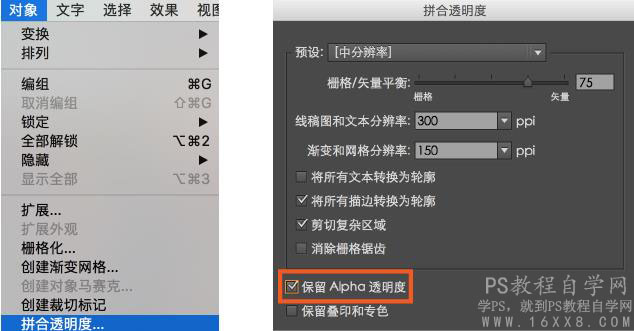
接下来我们需要对自定义画笔进行参数上的调节,双击画笔中的自定义面笔“渐变线条1”
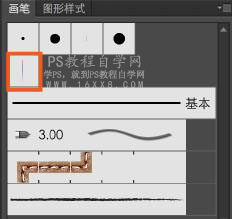
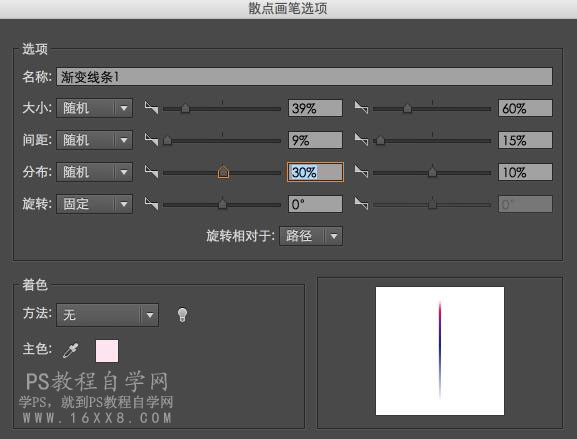
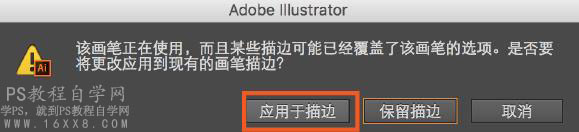
弹出确认对话框,选择“应用于描边”,得到以下结果。
补充说明 1.描边粗细可以调节“烟花”大小 2.绘制完成后可复制一份并扩展,方便后期使用 3.双击自定义画笔可二次编辑,但会影响使用该 画笔的所有描边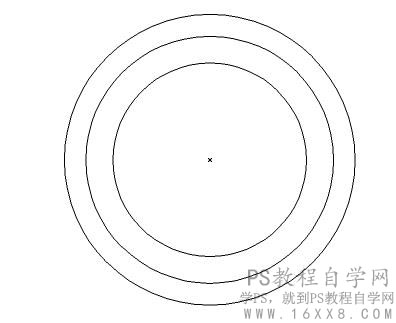
学习 · 提示
相关教程
关注大神微博加入>>
网友求助,请回答!